当您决定进行浏览狂欢 - 冲浪网站,阅读博客(像我们的),观看YouTube视频并做其他几件事时,这非常令人沮丧,但是您遇到了什么? Chrome网页未加载。您尝试另一个浏览器,这可能是明智的举动,但是,嘿! Chrome拥有自己的魅力和我们所有人都喜欢的一套功能,不是吗?因此,如果Google Chrome无法正确加载网页,这里有一些修复程序可以帮助您立即解决该问题。
为什么Chrome不加载页面?
如果您的PC上的Google Chrome浏览器无法正确加载网页,而其他浏览器则可能是因为如下所述的原因 -
- Chrome的缓存已被损坏,因此,页面没有加载。
- 不正确的DNS配置。您可以通过以下几种方法来解决与DNS相关的错误。
- 您最近安装了故障扩展。
- Google Chrome的硬件加速功能是消耗CPU。
- 恶意软件的存在。建议保持防病毒工具方便,以便在造成损坏之前迅速检测到恶意威胁。
现在您已经知道为什么Google Chrome页面可能无法完全或部分加载,这是解决问题的方法 -
解决方案1 - 重新启动计算机
简单的重新启动是许多与计算机相关的问题的修复程序,如果Chrome没有加载页面,则可以简单地重新启动计算机并解决该问题。如果问题仍然存在,则可以继续下一步。
解决方案2 - 清除镀铬缓存和饼干
有时,存储的数据会损坏或引起冲突,因此这可能就是Chrome正确加载页面的原因。这里有效的解决方法是清除镀铬高速缓存和饼干。这样做 -
步骤1 - 单击屏幕右上角的三个垂直点,然后单击设置。
有关的:如何修复剪切工具在Windows 11中与多个显示器无法正常工作
步骤2 - 从左侧选择隐私和安全。
步骤3 - 从右侧单击清除浏览数据
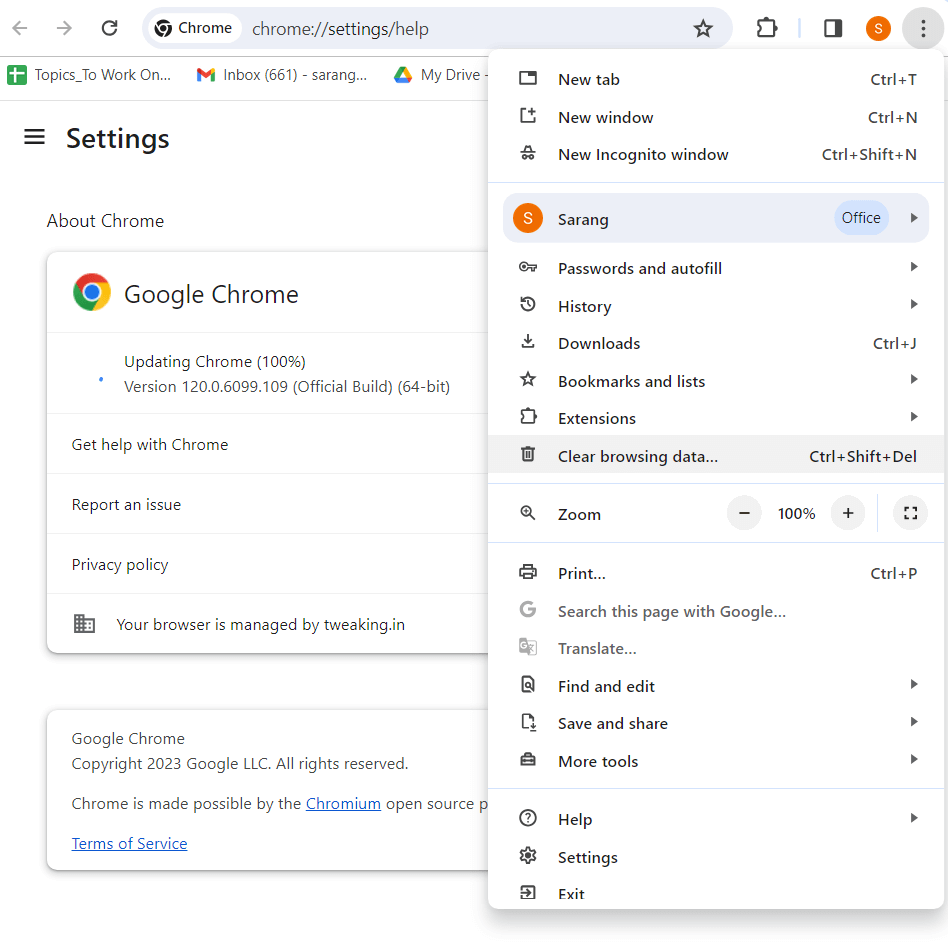
步骤4 - 点击清晰的数据。
解决方案3 - 更新Google Chrome
尚未检查Google Chrome的更新。也许现在是更新Chrome的时候了,因为Google经常通过更新来修补错误并推出新功能。更新Google Chrome -
步骤1 - 单击屏幕右上角的三个垂直点。
步骤2 - 点击帮助然后单击关于Google Chrome。
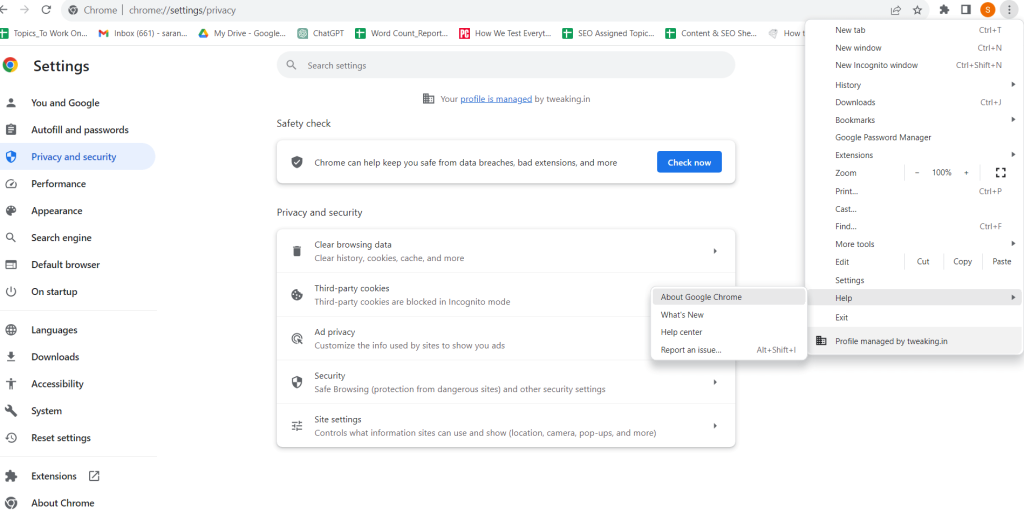
Google Chrome检查更新并自身更新后,查看您现在是否可以加载页面。
解决方案4 - 删除不需要的扩展
如果Chrome没有加载页面,则可能是您安装的扩展程序之一正在干扰Chrome的功能。在这种情况下,确定安装后是否有扩展名,Chrome已停止正确加载网页。接下来,卸载它 -
步骤1 - 单击扩展地址栏旁边的图标。
步骤2 - 点击管理扩展。
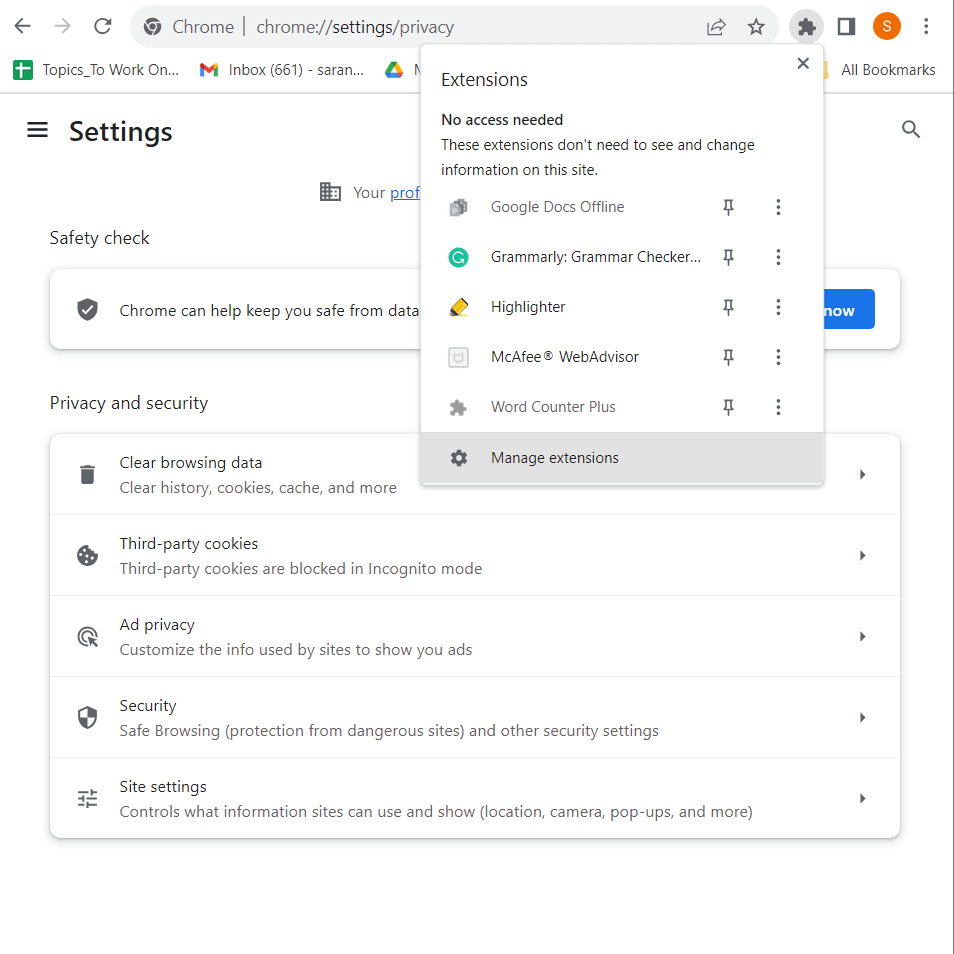
步骤3 - 找到扩展名,然后单击消除
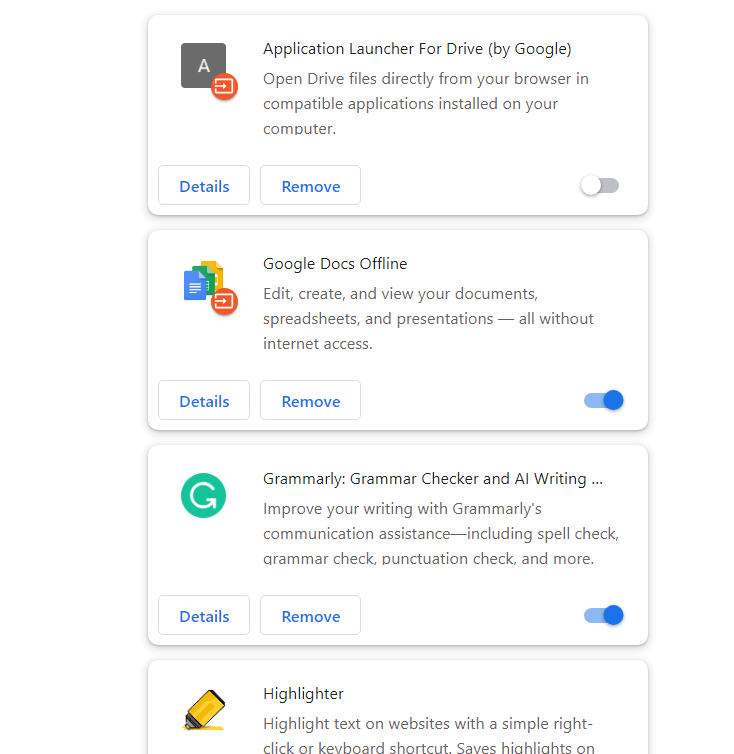
现在,检查您是否能够解决问题,以及网页是否在Google Chrome上正确加载。
解决方案5 - 禁用硬件加速度
尽管这是一个非常有用的功能,但它可能是高铬CPU使用情况的原因。对于为什么Google Chrome没有加载页面,即使所有其他浏览器都没有加载页面,也可能就是这种情况。在这种情况下,您可以尝试禁用硬件加速度。为此 -
步骤1 - 在Google Chrome的地址栏中,输入Chrome://设置/系统
步骤2 - 切断旁边的按钮使用硬件加速度可用
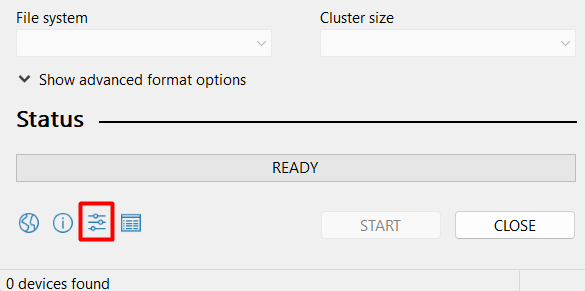
步骤3 - 重新启动铬
解决方案6 - 禁用防病毒软件
可能是您在防病毒软件中设置了规则,因为您要加载的网页没有加载。因此,如果您信任该网站,则可以尝试一次禁用防病毒软件,然后检查是否可以加载网页。
解决方案7 - 重新安装Google Chrome
如果以上解决方案似乎没有用,您可以尝试重新安装Google Chrome。我们敦促您首先完全卸载Google Chrome,然后重新安装它。
不要在Google Chrome上加载woes困扰您
我们知道,当您认真地想浏览网站时,它会多么令人不安和沮丧 - 阅读博客,在线购物,流视频和网页不会像应有的那样加载。在这种情况下,深呼吸并依靠上述修复程序,您应该在无缝浏览体验的路上很好。
我们定期提出故障排除指南,应用程序和软件建议以及与技术有关的所有乐趣。有更多查询吗?在社交媒体上关注我们 - Facebook,,,,Instagram和YouTube。
